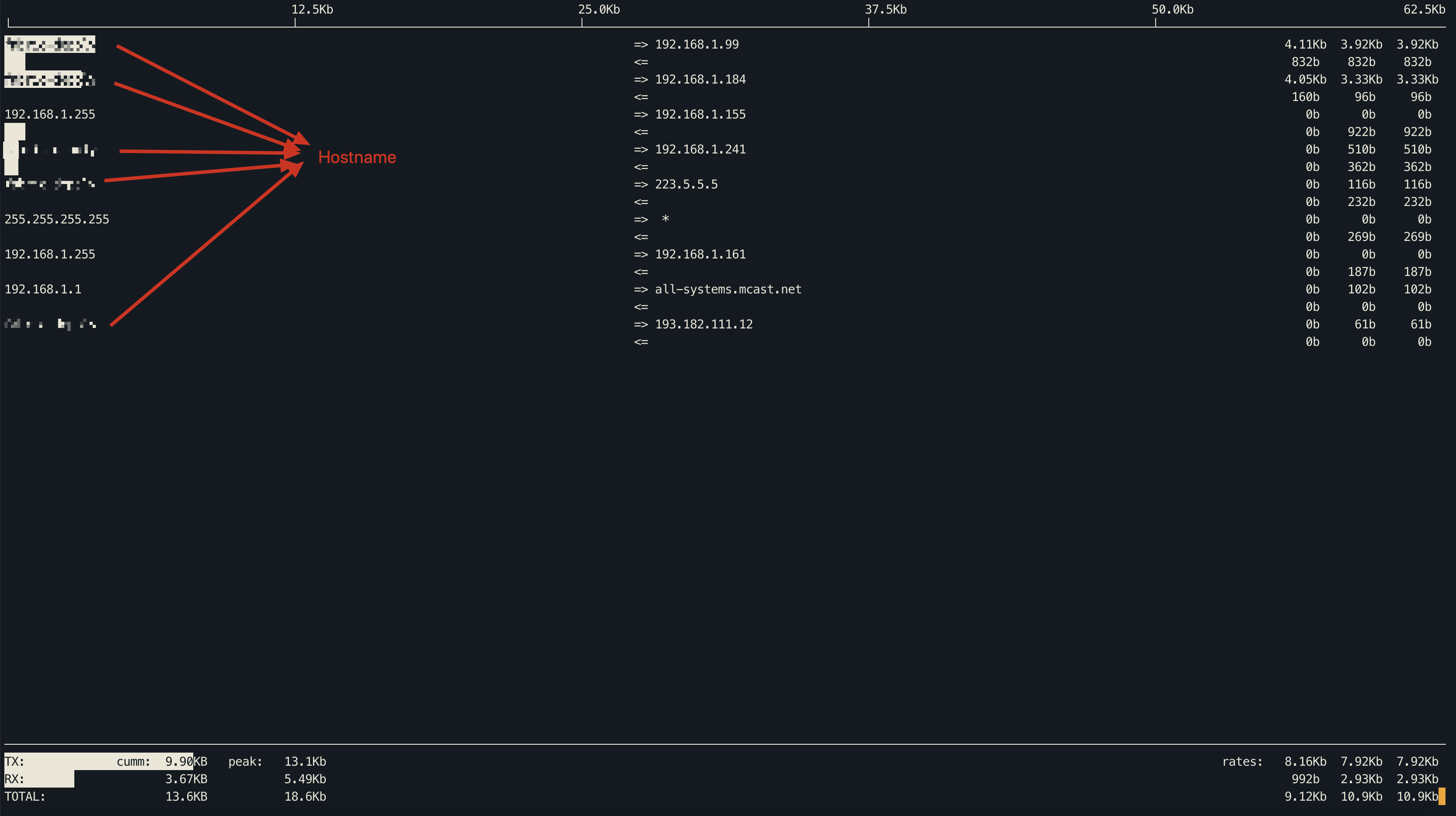CentOS命令行实时流量监控iftop
安装编译依赖包
1 | yum install -y gcc flex byacc libpcap libpcap-devel ncurses ncurses-devel |
下载iftop包
1 | curl -o /tmp/iftop-0.17.tar.gz http://www.ex-parrot.com/~pdw/iftop/download/iftop-0.17.tar.gz |
编译iftop
1 | cd /tmp/ && tar -zxvf iftop-0.17.tar.gz |
建立软连接
1 | ln -s /usr/local/iftop/sbin/iftop /usr/local/bin/iftop |
相关参数及说明
iftop 界面相关说明
界面上面显示的是类似刻度尺的刻度范围,为显示流量图形的长条作标尺用的。中间的<= =>这两个左右箭头,表示的是流量的方向。
TX:发送流量
RX:接收流量
TOTAL:总流量
Cumm:运行 iftop 到目前时间的总流量
peak:流量峰值
rates:分别表示过去 2s 10s 40s 的平均流量
iftop 相关参数
常用的参数
-i 设定监测的网卡,如:
iftop -i eth1-B 以bytes为单位显示流量(默认是bits),如:
iftop -B-n 使host信息默认直接都显示IP,如:
iftop -n-N 使端口信息默认直接都显示端口号,如:
iftop -N-F 显示特定网段的进出流量,如
iftop -F 10.10.1.0/24或iftop -F 10.10.1.0/255.255.255.0-h(display this message),帮助,显示参数信息
-p 使用这个参数后,中间的列表显示的本地主机信息,出现了本机以外的 IP 信息;
-b 使流量图形条默认就显示;
-f 这个暂时还不太会用,过滤计算包用的;
-P 使 host 信息及端口信息默认就都显示;
-m 设置界面最上边的刻度的最大值,刻度分五个大段显示,例:
iftop -m 100M
进入iftop画面后的一些操作命令(注意大小写)
按
h切换是否显示帮助;按
n切换显示本机的 IP 或主机名;按
s切换是否显示本机的 host 信息;按
d切换是否显示远端目标主机的 host 信息;按
t切换显示格式为2行/1行/只显示发送流量/只显示接收流量;按
N切换显示端口号或端口服务名称;按
S切换是否显示本机的端口信息;按
D切换是否显示远端目标主机的端口信息;按
p切换是否显示端口信息;按
P切换暂停/继续显示;按
b切换是否显示平均流量图形条;按
B切换计算2秒或10秒或40秒内的平均流量;按
T切换是否显示每个连接的总流量;按
l打开屏幕过滤功能,输入要过滤的字符,比如 IP,按回车后,屏幕就只显示这个 IP 相关的流量信息;按
L切换显示画面上边的刻度;刻度不同,流量图形条会有变化;按
j或按k可以向上或向下滚动屏幕显示的连接记录;按
1或2或3可以根据右侧显示的三列流量数据进行排序;按
<根据左边的本机名或 IP 排序;按
>根据远端目标主机的主机名或IP排序;按
o切换是否固定只显示当前的连接;按
f可以编辑过滤代码,这是翻译过来的说法,我还没用过这个!按
!可以使用 shell 命令按
q退出监控。
参考文章:
- 本文标题:CentOS命令行实时流量监控iftop
- 本文作者:akiya
- 本文链接:https://little-star.love/posts/9804b67/
- 版权声明:本博客所有文章除特别声明外,均采用 CC BY-NC-SA 4.0 许可协议。转载请注明出处!